Pogosta vprašanja o privzetih geslih

V današnjem članku bo Quantrimang povzel nekaj pogosto zastavljenih vprašanj o privzetih geslih, da bi bralcem pomagal odgovoriti na vprašanja v zvezi s to težavo.
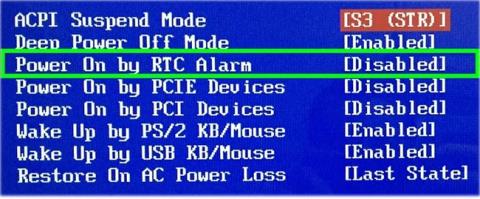
Današnji članek vam bo pokazal, kako omogočite samodejni zagon računalnika ob določenem času. Če uporabljate računalnik z operacijskim sistemom Windows, lahko načrtujete samodejni zagon v sistemskem BIOS-u.
Opomba: Če uporabljate Linux, si oglejte navodila: Kako nastaviti časovnik za samodejni vklop Linuxa za podrobna navodila.
1. korak: Znova zaženite računalnik v BIOS-u
Možnost zagona računalnika po določenem urniku je na voljo v BIOS-u , do katerega lahko dostopate s pritiskom na določeno tipko med zagonom. Ta ključ je običajno Delali F8ali F12. F10Če uporabljate novejši računalnik z operacijskim sistemom Windows 10, poskusite slediti tem korakom za vstop v BIOS:
2. korak: Pomaknite se do možnosti Alarm ob vklopu ali Alarm RTC

Pomaknite se do možnosti Alarm ob vklopu ali Alarm RTC
Ime tega menija se razlikuje glede na proizvajalca in je lahko v meniju z imenom Napredno.
3. korak: Izberite, kako pogosto želite vklopiti napravo po urniku
Koraki za to se razlikujejo glede na računalnik, vendar boste običajno uporabili puščične tipke na tipkovnici, da označite dan v tednu, ko želite, da se vaš računalnik zažene ob določeni uri, nato pritisnite tipko, da omogočite ( Omogoči ) ali onemogočite ( Onemogoči ) za tisti dan.

Izberite, kako pogosto želite vklopiti stroj po urniku
Odvisno od BIOS-a boste morda videli širše možnosti, kot je Vsak dan .
4. korak: Vnesite čas, ko želite, da se vaš računalnik vklopi

Vnesite čas, ko želite, da se vaš računalnik vklopi
Pogosto boste s puščičnimi tipkami izbrali možnost, imenovano Čas , čeprav nekatere nastavitve BIOS-a zahtevajo ločen vnos ur, minut in sekund.
5. korak: Shranite spremembe in zapustite BIOS

Shranite spremembe in zapustite BIOS
Ko zapustite BIOS, se bo računalnik znova zagnal kot običajno in spremembe bodo shranjene.
V današnjem članku bo Quantrimang povzel nekaj pogosto zastavljenih vprašanj o privzetih geslih, da bi bralcem pomagal odgovoriti na vprašanja v zvezi s to težavo.
Kar potrebujete, je VPN - ki poenostavi različne možnosti, CyberGhost VPN pa je eden najboljših VPN-jev, ko gre za preprostost.
Z vzponom večoblačnih okolij so se pojavile številne najboljše varnostne prakse in obstaja nekaj pomembnih korakov, ki bi jih morale narediti vse organizacije, ko razvijajo lastne varnostne strategije.
V Microsoftovem operacijskem sistemu Windows Vista je DreamScene omogočal nastavitev dinamičnih ozadij za računalnike, osem let pozneje pa v sistemu Windows 10 še vedno ni na voljo. Zakaj je ta običaj skozi leta predstavljal vrnitev v preteklost in kaj lahko storimo, da to spremenimo?
Če želimo v omrežje povezati dva prenosnika, lahko uporabimo omrežni kabel in nato spremenimo IP naslova obeh računalnikov in to je to.
Ko Windows prikaže napako »Nimate dovoljenja za shranjevanje na tem mestu«, vam to prepreči shranjevanje datotek v želene mape.
Syslog Server je pomemben del arzenala skrbnika IT, zlasti ko gre za upravljanje dnevnikov dogodkov na centralizirani lokaciji.
Napaka 524: Prišlo je do časovne omejitve je statusna koda HTTP, specifična za Cloudflare, ki označuje, da je bila povezava s strežnikom zaprta zaradi časovne omejitve.
Koda napake 0x80070570 je običajno sporočilo o napaki v računalnikih, prenosnikih in tabličnih računalnikih z operacijskim sistemom Windows 10. Vendar se pojavi tudi v računalnikih z operacijskim sistemom Windows 8.1, Windows 8, Windows 7 ali starejšimi.
Napaka modrega zaslona smrti BSOD PAGE_FAULT_IN_NONPAGED_AREA ali STOP 0x00000050 je napaka, ki se pogosto pojavi po namestitvi gonilnika strojne naprave ali po namestitvi ali posodobitvi nove programske opreme in v nekaterih primerih je vzrok napaka zaradi poškodovane particije NTFS.








